前几天小白去参加了一个培训,没错,小白是个学生。
估计很多小伙伴都不信,嗯。。。其实我自己信了。

在培训学习的过程中,讲师突然遇到了个电脑问题:浏览器突然间无法访问网页了。
这时候小白下意识以为是网络不好,这个也有很大可能,毕竟她的电脑是连接着手机热点的,但是那个教室的手机信号并不是很好。

于是小白让她把电脑网络切换到小白自己的手机热点,但还是没有解决电脑浏览器无法访问网页的问题。
接着小白就说了一句:你试试用微信发个消息出去看看能不能成功。
果然,微信是可以正常发消息的,但是浏览器没办法访问网页。
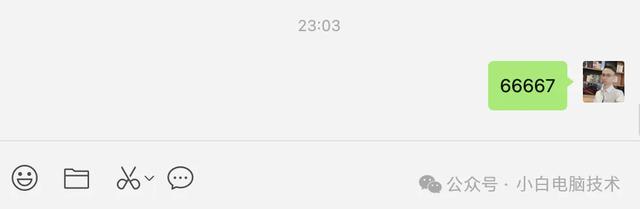
相信有不少小伙伴也遇到过这种问题,而且不知道怎么解决的。今天小白就来讲讲怎么解决这个问题!
正文开始出现这种问题的大部分是因为开了加速器或者是其他xx软件。导致电脑开启了局域网代理的功能。
一旦开启了这个功能,那么电脑无论是重置网络状态,还是重启电脑都没办法解决。如果不知道有这功能存在的小伙伴,估计会想着重装系统解决。
重装系统确实可以解决,但随之而来的是各种软件的重装,这简直是要了老命。
其实解决这个问题的方法就是在电脑上找到局域网代理(LAN)功能,把它关闭就可以完美解决这个问题。
整个过程大概2分钟,咱们一起来看看。
Windows10Windows10版本直接在控制面板上找到对应的功能即可关闭。
点击【开始菜单】-【Windows系统】-【控制面板】
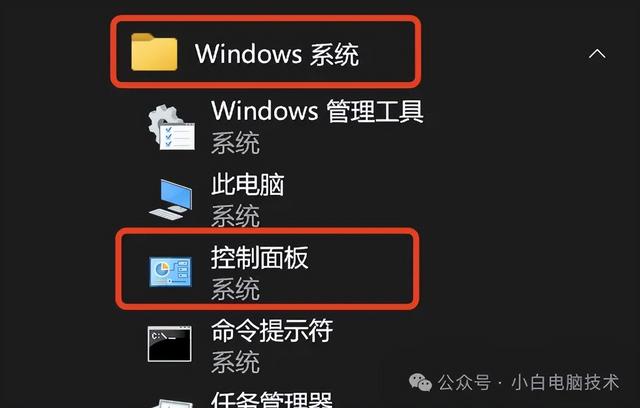
点击【网络和Internet】
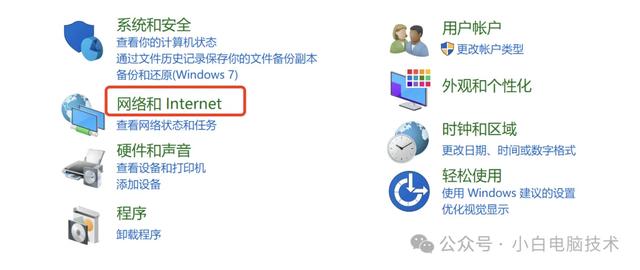
点击【Internet选项】
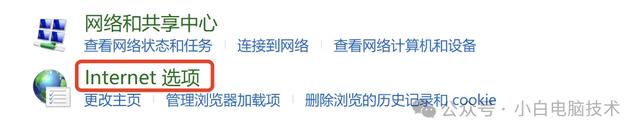
点击【连接】

点击【局域网设置】
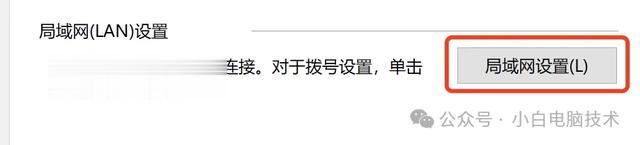
把【为LAN使用代理服务器】功能关闭,然后点击【确定】

在Internet属性上点击【确定】
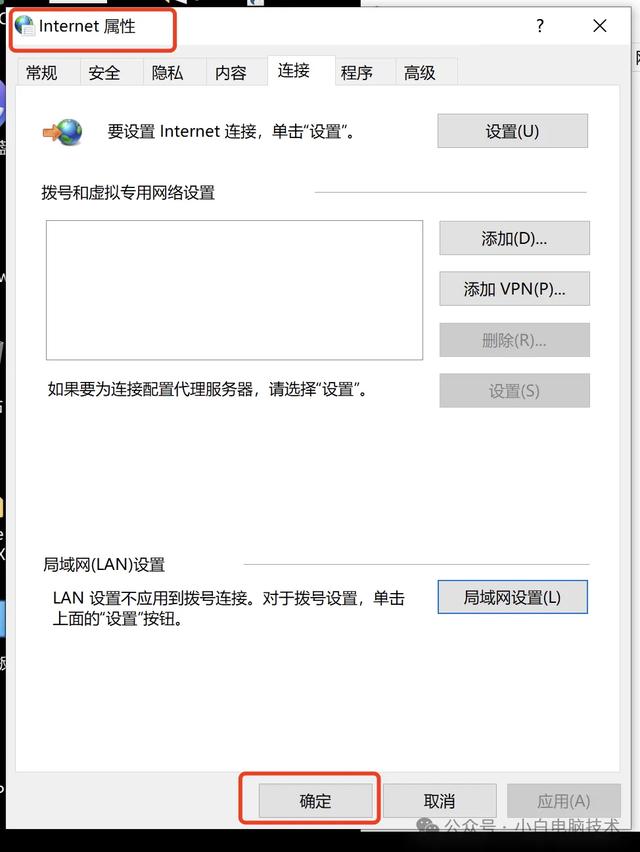
这时候就可以正常用浏览器上网了。
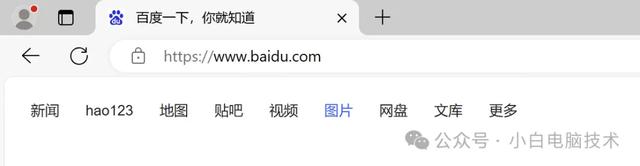 Windows11
Windows11在Windows11上找到局域网代理设置界面的方法有些不太一样。
在【网络图标】上点击【鼠标右键】-【网络和Internet设置】
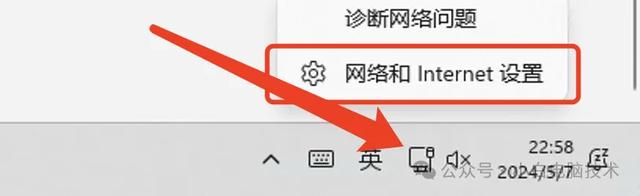
点击【高级网络设置】
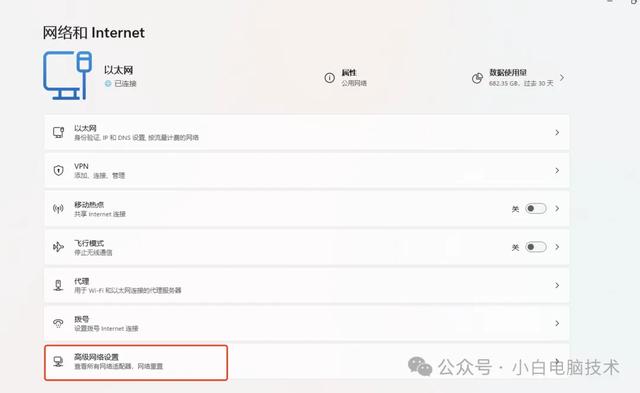
找到【相关设置】里的【Internet选项】

点击【连接】
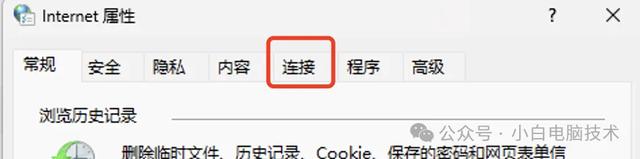
点击【局域网设置】

把【为LAN使用代理服务器】关闭,然后点击【确定】-【确定】
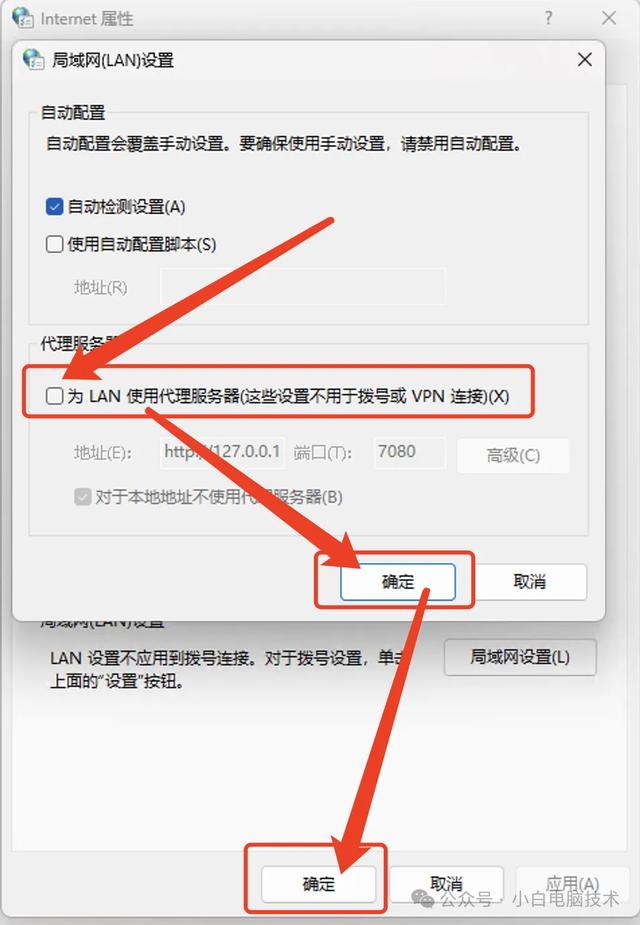
这样就可以正常上网了。
--End--这个问题小白经常遇到,所以把它记下来准没错。如果有朋友遇到同样的问题,直接就可以解决,也不会耽误太多时间了。
虽然重装系统是可以解决这个问题的,但是重装系统之后的安装软件、更改各种路径简直是烦躁得很。
小白重装一次系统包括安装软件所需要的时间大概是三个小时,如果2分钟就能解决问题,为啥还要花费三个小时去解决呢?2分钟搞定完事情之后,剩下的两个小时五十八分钟用来睡觉,它不香吗?
